Olvidé el pasador de copia de seguridad, ¿es posible desbloquear mi LG G3?
Los alfileres de respaldo son esenciales si solo configura el sistema de reconocimiento de voz o facial o bloqueo de patrones. Entonces, si configura una contraseña segura pensando en nadie puede reconocerla fácilmente, puede olvidarla. Pero su teléfono LG está equipado con un PIN de copia de seguridad LG que configura al configurar el bloqueo de la pantalla.
Pero, ¿y si olvidaste tu pin de copia de seguridad? Por supuesto, desea configurar/cambiar el pin de copia de seguridad o evitar el pin en sí mismo. Entonces, ¿esta guía le muestra cómo cambiar el pin de copia de seguridad o evitar el pin o el bloqueo de patrón?
Parte 1. Todo sobre el pin de copia de seguridad de LG que necesitas saber
Los pines de respaldo LG se configuran mientras se configuran un bloqueo de pantalla en los teléfonos LG que se requieren como copia de seguridad de los bloqueos de pantalla comunes como bloqueo de patrones, reconocimiento facial y reconocimiento de voz. El PIN de copia de seguridad llega al rescate cuando olvidó el bloqueo del patrón o su teléfono LG o el teléfono no pudo desbloquear su voz o reconocimiento facial.
Por lo tanto, el PIN de copia de seguridad funciona como una capa secundaria del sistema de bloqueo cuando su teléfono no reconoce la tecla de desbloqueo principal. Es por eso que los dispositivos LG recomiendan tener un pin de copia de seguridad, incluso si olvidó el código o el patrón PIN, un PIN de copia de seguridad ayudará.
Parte 2. Configuración/cambio de código PIN de copia de seguridad en el teléfono LG
Si está configurando un bloqueo de patrón, reconocimiento de voz o detección de cara en un dispositivo LG, es obligatorio configurar un pasador de respaldo. Por lo tanto, es esencial saber el proceso de cómo establecerlo y cambiarlo si es necesario.
Si desea habilitar el bloqueo de patrones en su dispositivo LG, siga estos pasos.
Paso 1: En primer lugar, debe elegir el bloqueo del dispositivo para su teléfono LG, simplemente vaya a la pantalla de inicio y seleccione Configuración.
Paso 2: Elegir Configuración de bloqueo de pantalla y luego tocar Seleccionar bloqueo de pantalla.
Paso 3: Luego, puede elegir el método de bloqueo de pantalla de estas opciones.
- Ninguno
- Golpe fuerte
- Desbloqueo de la cara
- Patrón
- ALFILER
- Contraseña
Paso 4: Toque el Bloqueo de patrones opción y presione a continuación.
Paso 5: Ahora dibuje un patrón de desbloqueo en las líneas de la cuadrícula usando su dedo y toque continuar. Debe dibujar el patrón nuevamente para confirmación.
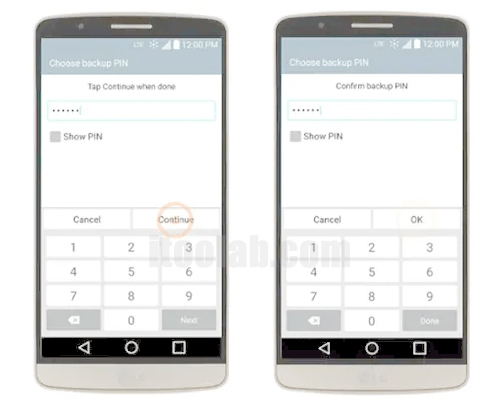
Paso 6: Ahora, toque Próximo y escriba el Pin de copia de seguridad de LG como una tecla de desbloqueo de copia de seguridad.
Paso 7: Grifo Continuar Una vez que ingreses al pasador de respaldo al principio y vuelva a ingresarlo para confirmar.
Paso 8: Golpear De acuerdo Cuando entró en la Bpasador de ackup y ya has terminado.
Si desea cambiar el código PIN de copia de seguridad en el teléfono LG, siga fácilmente el camino como se indicó anteriormente.
Parte 3. Desbloquear el teléfono LG Olvidó el bloqueo del patrón
Si olvidaste el pin de copia de seguridad de tu teléfono LG en ejecución Android 4.4 Kitkat o más bajopuede desbloquear el teléfono LG con un pin de copia de seguridad. Una vez que dibuje un patrón incorrecto e intente desbloquear su dispositivo Android, siga los pasos a continuación.
Paso 1: Toque el Pasador de respaldo Opción, si recuerdas el exacto.
Paso 2: Entra tu Código de alfiler aquí y toque Hecho.
Paso 3: En este punto, serás redirigido al Configuración de desbloqueo de pantalla Desde donde puede reiniciar su patrón de pantalla de bloqueo.
Es posible que te interesen en Bustar la pantalla de bloqueo LG sin reinicio o pérdida de datos
Parte 4. ¿Qué hacer si se olvida el pin de copia de seguridad en LG?
Hoy se nos solicita que configuremos un código de contraseña o PIN para casi todo, pero es bastante difícil recordarlos a todos. El Administrador de contraseñas le ayuda a mantener las pestañas en todas sus contraseñas, pero no se encuentran útiles cuando se trata de olvidar el PIN de copia de seguridad de LG.
Entonces, aquí viene dos métodos más para eliminar patrones o bloqueos de pin en los teléfonos LG, asegúrese de leerlos con cuidado.
Solución 1. Bypass Pattern Bloqueo en el teléfono LG con la cuenta de Google
Si tiene un teléfono Android, debe vincularlo a la cuenta de Google para disfrutar de Google Play Services, Gmail y más. Si está ejecutando algún modelo de LG, incluido G3, G4, G5y olvidó el pin de copia de seguridad, este método seguramente funcionará para usted.
Puede seguir los pasos a continuación para completar esta acción.
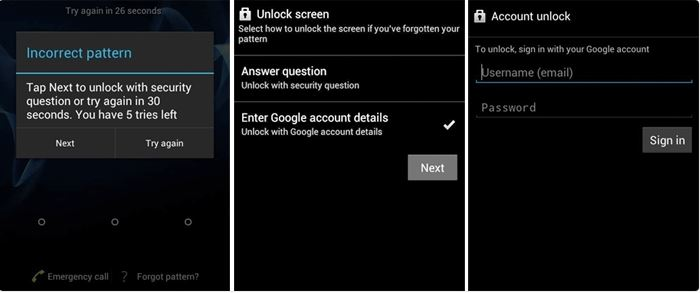
Paso 1: Toque el Patrón olvidado Opción ubicada debajo de su pantalla de bloqueo, si esta opción no está disponible, dibuje el patrón incorrecto cinco veces.
Paso 2: La siguiente pantalla le preguntará qué opción le gustaría elegir para desbloquear su teléfono. Elegir Ingrese los detalles de la cuenta de Google.
Paso 3: Ahora escriba la identificación y contraseña de su cuenta de Google e inicie sesión, asegurando la conectividad a Internet.
Nota:
El código de respaldo solo funcionará en Android 4.4 o más bajosi estás ejecutando el último sistema operativola siguiente sección ayudará.
Solución 2. Eliminar la contraseña de patrón en LG con herramienta de desbloqueo
Si ha pasado por todos los métodos mencionados anteriormente para recuperar la copia de seguridad de LG olvidada, pero finalmente sepa que no recuerda su cuenta de Google. ¿Qué harás a continuación? ¿Está decidiendo eliminar su teléfono LG o administrar visitar a un técnico de Android para desbloquear su teléfono?
¡Espera un minuto! Estás cerca de reaccionar tu teléfono LG solo en unos minutos. ¿Se pregunta cómo? Esto es posible con la herramienta de desbloqueo de Android itoolTab desbloqueo (Android), ya que esta herramienta tiene una capacidad de eliminación de bloqueo de pantalla especializada para desbloquear rápidamente el bloqueo de pantalla LG sin problemas.
¿Puedo desbloquear el teléfono manualmente?
La mayoría de los métodos de desbloqueo del teléfono están integrados en su Android, por lo que los intentan mal o faltando cualquier paso puede llevar a su teléfono a mal funcionamiento. Puede dañar el rendimiento de su dispositivo o dañar su software.
¿Por qué debería usar desbloquear (Android)?
Mientras que la herramienta (Android) desbloquea es amigable con Android, segura, conveniente y útil para usar con menos conocimiento técnico. Por lo tanto, elimina el bloqueo de la pantalla sin importar archivos dañinos o crear problemas de software.
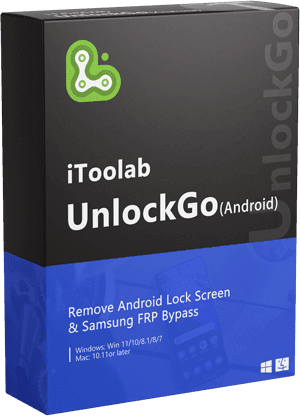
Desbloquear (Android)
Herramienta de eliminación de screelock LG
- Elimina fácilmente el pin, el patrón, la contraseña y las huellas digitales
- Desbloquee el bloqueo de la pantalla sin pérdida de datos en Samsung
- Desbloquear el teléfono LG sin código PIN de copia de seguridad
- Adecuado para LG y otras tabletas y modelos de teléfono de Android.
Descarga gratuita
para Windows 10/10/8/7
Descarga gratuita
para Mac 10.11 o posterior
Paso 1 Conecte el teléfono LG
Descargue itooltab desbloqueo (android) en su PC de Windows y abra la herramienta. Elija Desbloquear el bloqueo de la pantalla, haga clic en Iniciar en la siguiente pantalla y conecte su teléfono LG con su PC usando un cable USB.
Suggested read: Cómo desbloquear un teléfono LG bloqueado si olvidaste la contraseña/PIN/patrón.
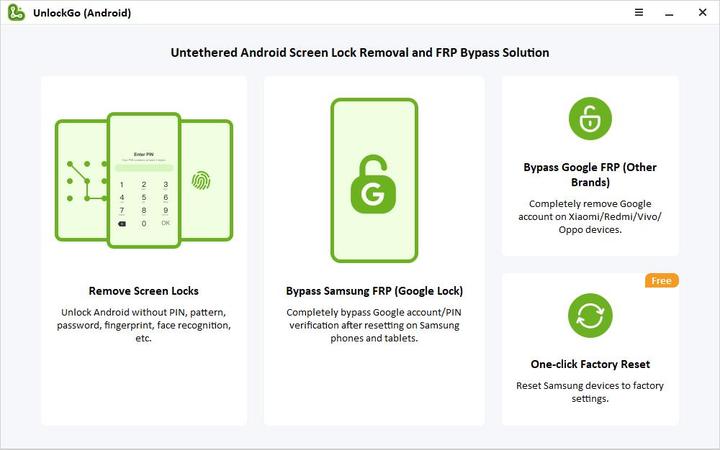
Paso 2 Confirmar el dispositivo
Aquí debe informar a Desbloqueo (Android) su marca de teléfono bloqueado. Una vez que lo seleccione de la lista, haga clic en Desbloquear.
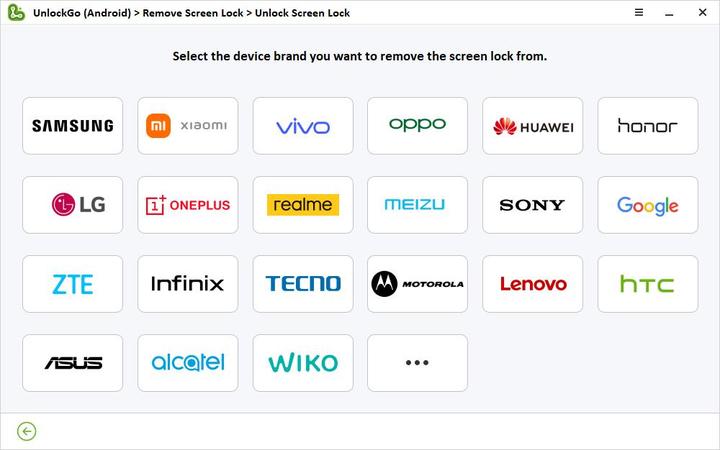
Paso 3 Arranca tu LG en modo de recuperación
Este paso necesita su dispositivo para ingresar al modo de recuperación. Simplemente mantenga presionado el botón de encendido y las teclas de baja volumen hasta que aparezca la pantalla de recuperación del sistema.
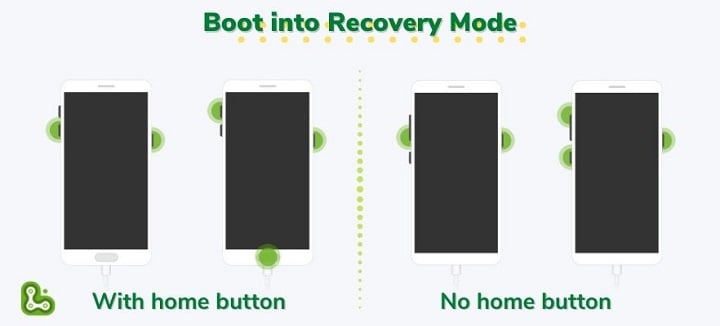
Paso 4 Desbloquear el teléfono LG sin PIN de copia de seguridad
A medida que cambió al modo de recuperación, siga los pasos de su pantalla para eliminar el pin de copia de seguridad LG olvidado. Finalmente, su teléfono LG desbloqueó y obtendrá un teléfono totalmente accedido.
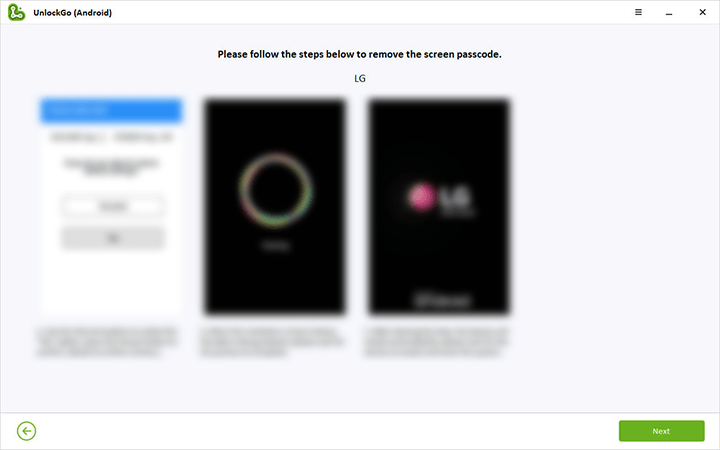
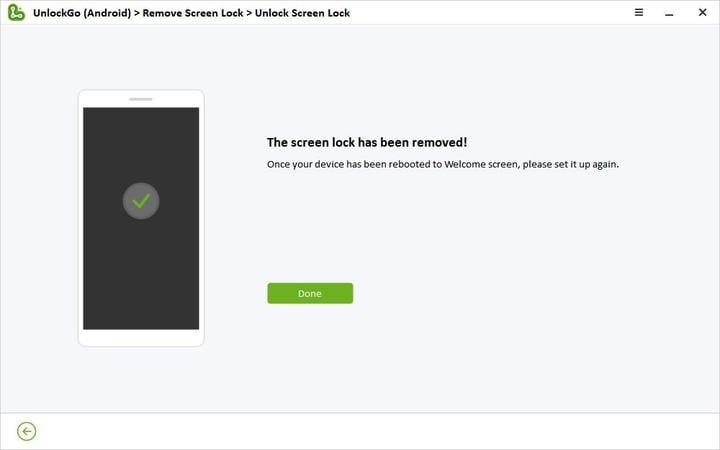
Conclusión
Desbloquear un teléfono bloqueado es un problema ligeramente técnico que se puede realizar a través de soluciones auténticas. Recuerde, cada solución tiene sus propios requisitos según los criterios.
Si desea cortar esos límites y desea pasar por alto el PIN de copia de seguridad de LG en solo 5-10 minutos, pruebe ItoolTab Desbloqueo (Android) ¡ahora!
